系统下载推荐
当前位置:主页 > 系统教程 > win7 64位装机版系统如何看自己是32位还是64位

win7 64位装机版系统如何看自己是32位还是64位呢?每个系列win系统版本都会有32位和64位两种,根据电脑电脑不同设置选择不同的位数系统安装。那么,你们要在那里查看自己的电脑是32位还是64位呢?针对这个问题,下面爱装机主编教大家如何判断win7 64位装机版系统是32位还是64位的两种办法。
办法一:
第一步:在桌面上,鼠标右键【此电脑】,选择【属性】,没有此电脑?查看:w7我的电脑在哪儿;
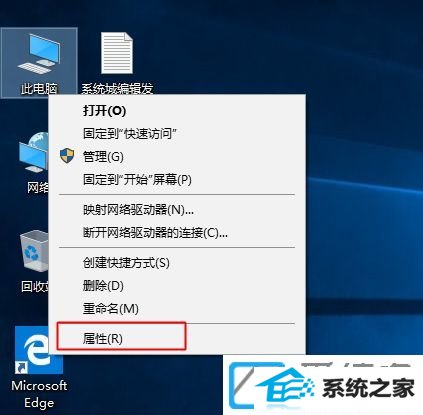
第二步:打开win7系统属性,查看【系统类型】,64位操作系统表示64位,32位操作系统表示32位。
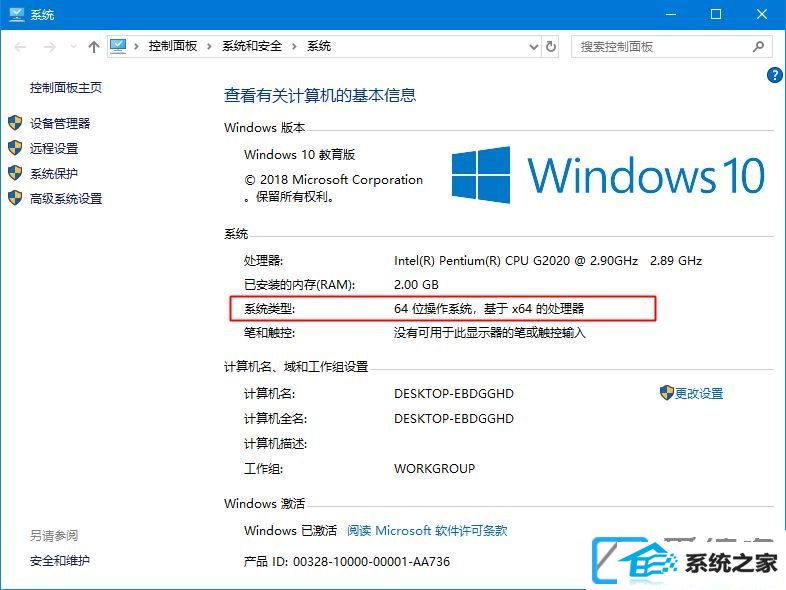
办法二:
第一步:使用win+R组合键调出运行(win键在ctrl和alt中间),或者鼠标右键点击开始图标,选择【运行】,输入dxdiag,确定;
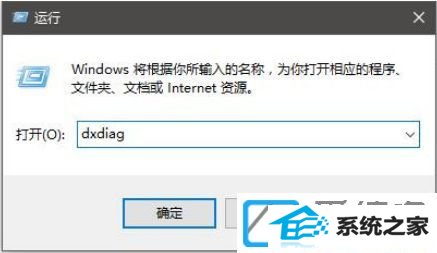
第二步:打开directx诊断工具,在【系统】标签页,查看【操作系统】,全面说明win7版本、位数,很直观。
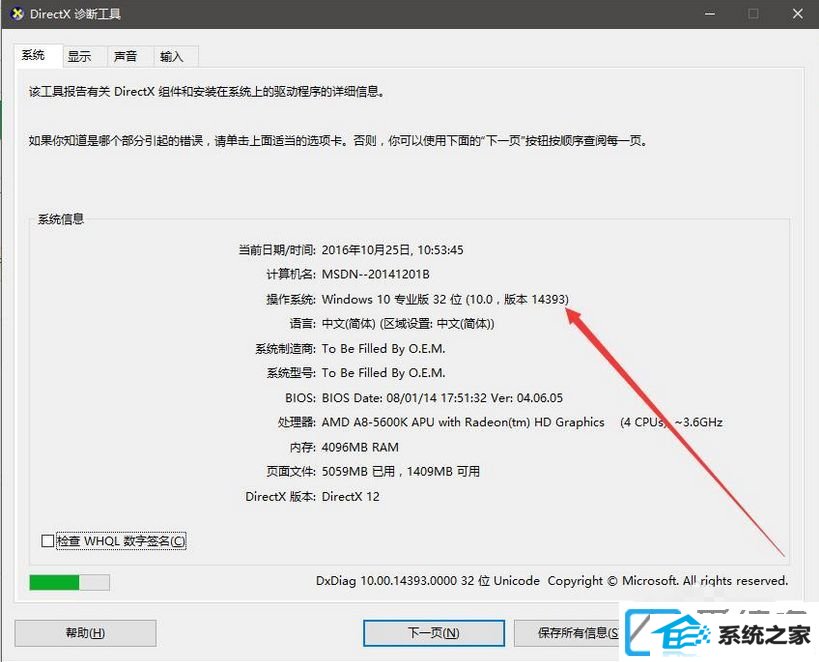
上述便是查询win7 64位装机版系统如何看自己是32位还是64位的办法,办法非常容易,还不会的用户,动动手试试就会了。
系统下载推荐
系统教程推荐